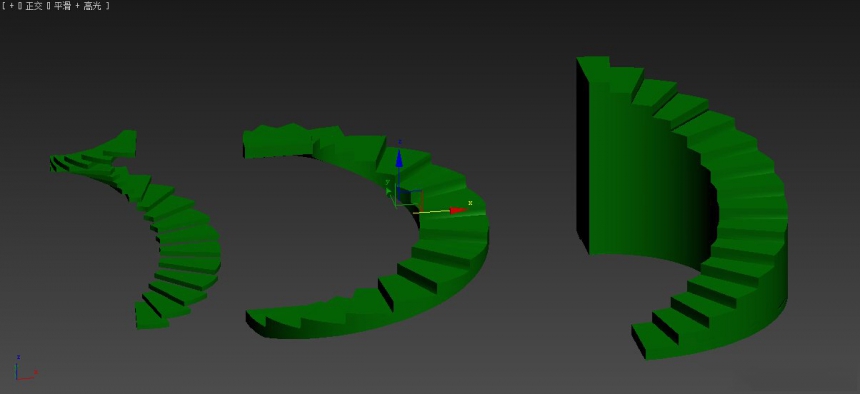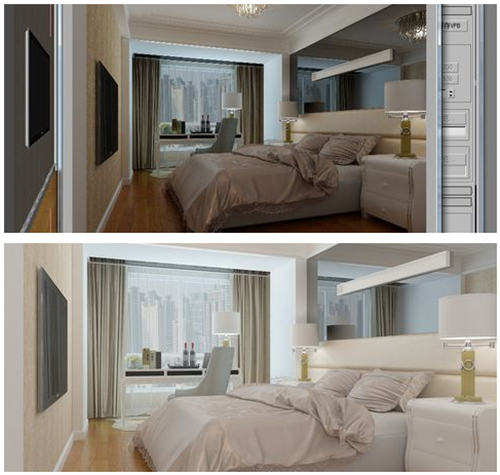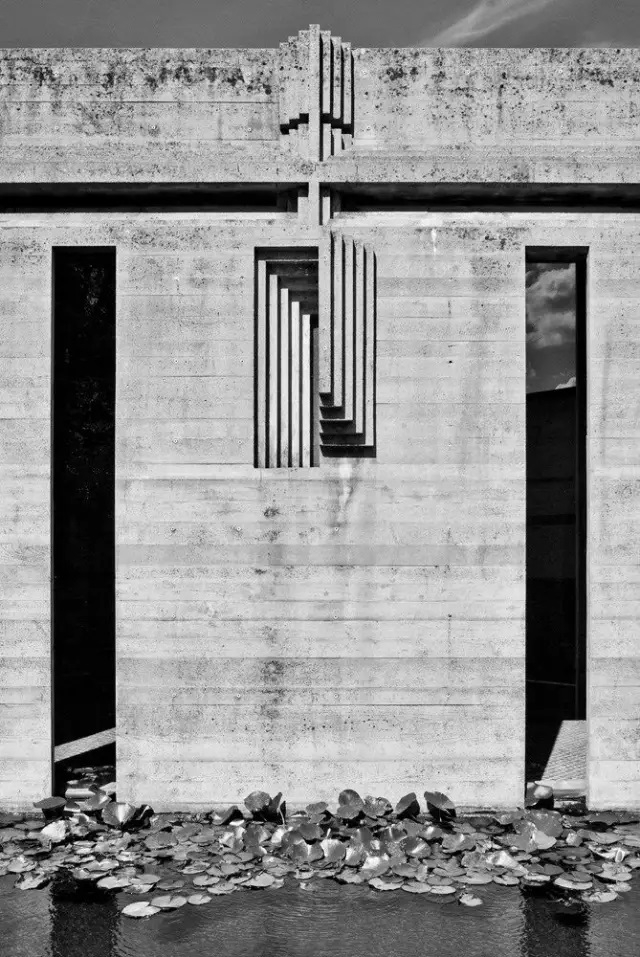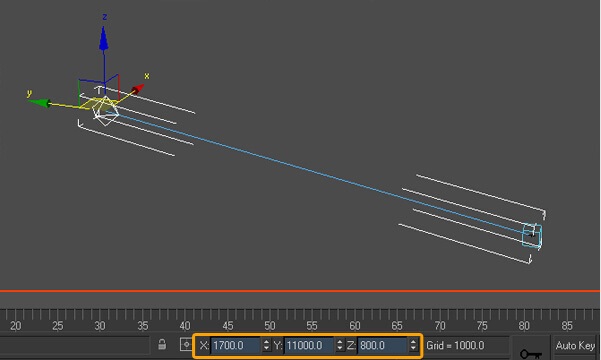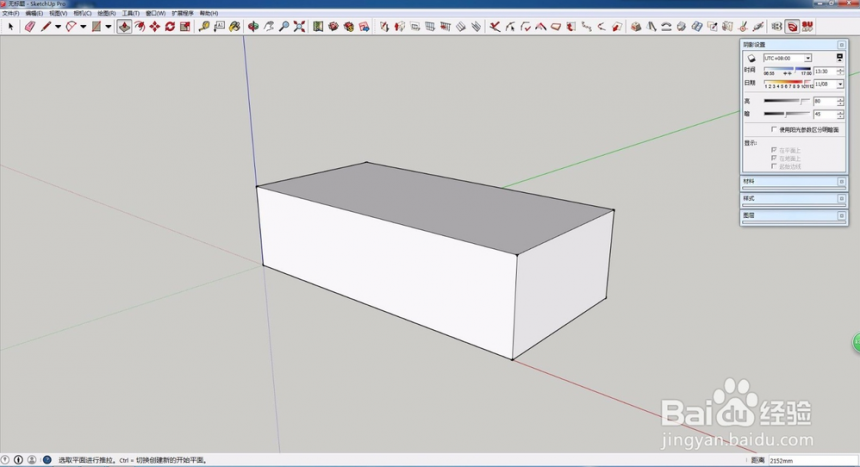CAD怎么设置标注箭头(cad怎么设置标注箭头的大小)优质
上节小编和大家分享了CAD标注坐标的方法。你知道CAD怎么设置标注箭头吗?本文小编将和大家分享CAD设置标注箭头的方法。感兴趣的小伙伴们快来看看CAD如何设置标注箭头的吧。CAD设置标注箭头的方法如下:
步骤一。进入CAD的操作界面。在该界面内找到注释选项。点击注释选项。在其下拉菜单那里找到标注样式选项。
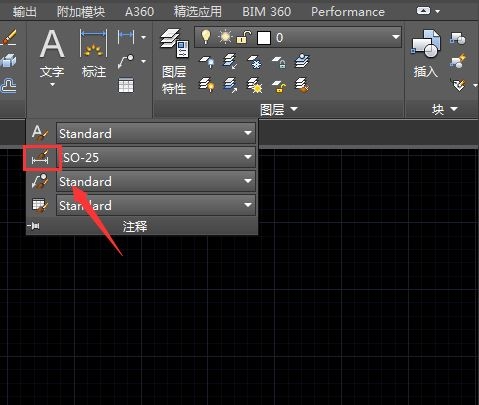
步骤二。点击标注样式选项。弹出标注样式管理器对话框。在该对话框内找到修改选项。下面我们进行CAD设置标注箭头。
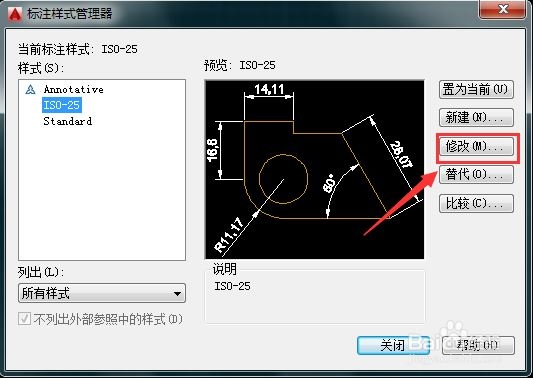
步骤三。点击CAD修改选项。在弹出修改标注样式对话框。在该对话框内找到符号和箭头选项设置标注箭头。
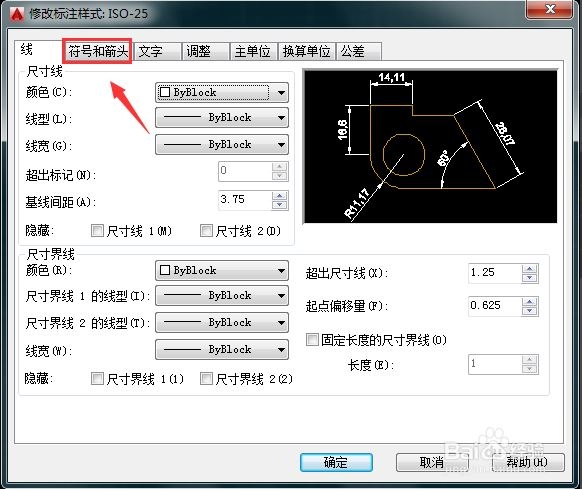
步骤四。在CAD软件中点击符号和箭头选项。在其界面内找到箭头选项。点击第一个箭头选项后的选这款在其下拉菜单里设置标注箭头样式。
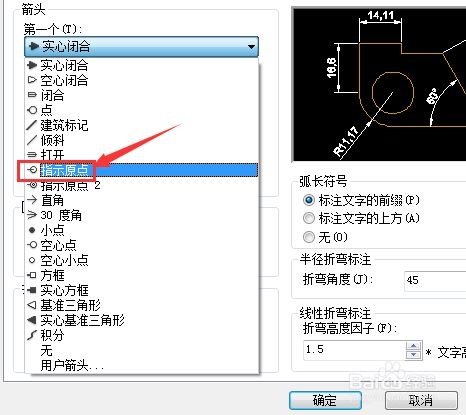
步骤五。在第二个箭头选项的选择框内选择与第一个一样的箭头样式。选择好以后。在预览里可以看到我们设置的箭头样式。点击确定我们就设置好了。CAD设置标注箭头完成。
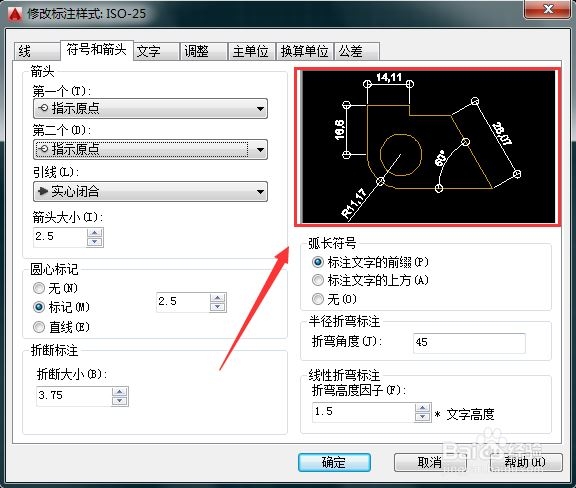
以上五个步骤就是CAD怎么设置标注箭头?CAD设置标注箭头的方法。希望本文的方法分享能给小伙伴们带来帮助。
更多精选教程文章推荐
以上是由资深渲染大师 小渲 整理编辑的,如果觉得对你有帮助,可以收藏或分享给身边的人
本文标题:CAD怎么设置标注箭头(cad怎么设置标注箭头的大小)
本文地址:http://www.hszkedu.com/20707.html ,转载请注明来源:云渲染教程网
友情提示:本站内容均为网友发布,并不代表本站立场,如果本站的信息无意侵犯了您的版权,请联系我们及时处理,分享目的仅供大家学习与参考,不代表云渲染农场的立场!
本文地址:http://www.hszkedu.com/20707.html ,转载请注明来源:云渲染教程网
友情提示:本站内容均为网友发布,并不代表本站立场,如果本站的信息无意侵犯了您的版权,请联系我们及时处理,分享目的仅供大家学习与参考,不代表云渲染农场的立场!